1. 시작하기 전에
스마트 홈 작업은 기기 유형을 사용하여 기기에서 어떤 문법을 사용해야 하는지 Google 어시스턴트에 알려줍니다. 기기 특성은 기기 유형의 기능을 정의합니다. 기기는 작업에 추가된 각 기기 특성의 상태를 상속합니다.

선택한 기기 유형에 지원되는 특성을 연결하여 사용자 기기의 기능을 맞춤설정할 수 있습니다. 현재 기기 스키마에서 사용할 수 없는 맞춤 특성을 작업에 구현하려는 경우 모드 및 전환 트레잇을 사용하면 개발자가 정의한 맞춤 이름으로 특정 설정을 제어할 수 있습니다.
Smart Home API에는 유형과 특성별로 제공되는 기본 제어 기능 외에도 더 나은 사용자 경험을 실현하기 위한 추가 기능이 있습니다. 오류 응답은 인텐트가 성공하지 못할 경우 사용자에게 자세한 피드백을 제공합니다. 2차 사용자 확인은 이러한 응답을 확장하고 선택한 기기 특성의 보안을 강화해 줍니다. 어시스턴트에서 발생한 챌린지 블록에 구체적인 오류 응답을 전송함으로써 스마트 홈 작업은 명령 수행을 위한 추가 승인을 요청할 수 있습니다.
기본 요건
- 스마트 홈 작업 만들기 개발자 가이드
- 스마트 홈 세탁기 Codelab
- 기기 유형 및 특성 개발자 가이드
빌드할 항목
이 Codelab에서는 Firebase와 사전 빌드된 스마트 홈 통합을 배포한 다음 세탁량 및 터보 모드와 관련하여 스마트 홈 세탁기에 비표준 특성을 추가하는 방법을 알아봅니다. 또한 오류 및 예외 보고를 구현하고 2차 사용자 확인을 사용하여 세탁기를 켜기 위해 음성 확인을 시행하는 방법을 알아봅니다.
학습할 내용
- 모드 및 전환 속성을 작업에 추가하는 방법
- 오류 및 예외 보고 방법
- 2차 사용자 인증 적용 방법
필요한 항목
- 웹브라우저(예: Chrome)
- Google Home 앱이 설치된 iOS 또는 Android 기기
- Node.js 버전 10.16 이상
- Google 계정
- Google Cloud 결제 계정
2. 시작하기
활동 제어 사용 설정
Google 어시스턴트를 사용하려면 특정 활동 데이터를 Google과 공유해야 합니다. 이 데이터는 Google 어시스턴트가 제대로 작동하는 데 필요합니다. 하지만 데이터 공유 요구사항은 SDK에만 국한되지 않습니다. 이 데이터를 공유하려면 Google 계정이 없는 경우 새로 만드세요. 모든 Google 계정을 사용할 수 있습니다. 개발자 계정이 아니어도 됩니다.
어시스턴트와 함께 사용하려는 Google 계정의 활동 제어 페이지를 엽니다.
다음 전환 스위치가 사용 설정되어 있는지 확인합니다.
- 웹 및 앱 활동: Chrome 방문 기록 및 Google 서비스를 사용하는 사이트, 앱, 기기에서 이루어진 활동 포함 체크박스도 선택해야 합니다.
- 기기 정보
- 음성 및 오디오 활동
작업 프로젝트 만들기
- Actions on Google 개발자 콘솔로 이동합니다.
- 새 프로젝트를 클릭하고 프로젝트 이름을 입력한 후 프로젝트 만들기를 클릭합니다.
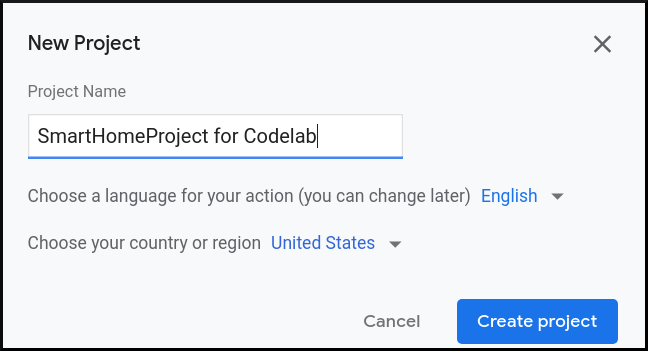
스마트 홈 앱 선택
Actions 콘솔의 개요 화면에서 스마트 홈을 선택합니다.
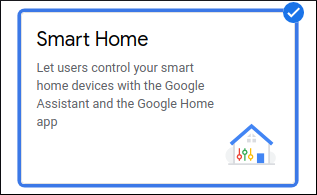
스마트 홈 환경 카드를 선택하고 빌드 시작을 클릭하면 프로젝트 콘솔로 이동합니다.
Firebase CLI 설치
Firebase 명령줄 인터페이스(CLI)를 사용하면 로컬에서 웹 앱을 제공하고 웹 앱을 Firebase 호스팅에 배포할 수 있습니다.
CLI를 설치하려면 터미널에서 다음 npm 명령어를 실행하세요.
npm install -g firebase-tools
CLI가 제대로 설치되었는지 확인하려면 다음을 실행합니다.
firebase --version
다음을 실행하여 Google 계정으로 Firebase CLI를 승인합니다.
firebase login
HomeGraph API 사용 설정하기
HomeGraph API를 사용하면 사용자의 Home Graph 내에서 기기 및 상태를 저장하고 쿼리할 수 있습니다. 이 API를 사용하려면 먼저 Google Cloud 콘솔을 열고 HomeGraph API를 사용 설정해야 합니다.
Google Cloud Console에서 작업 <project-id>.와 일치하는 프로젝트를 선택합니다. 그런 다음 HomeGraph API의 API 라이브러리 화면에서 사용 설정을 클릭합니다.

3. 시작 앱 실행
이제 개발 환경을 설정했으므로 시작 프로젝트를 배포하여 모든 것이 올바르게 구성되었는지 확인할 수 있습니다.
소스 코드 가져오기
다음 링크를 클릭하여 개발 머신에 이 Codelab의 샘플을 다운로드합니다.
...또는 명령줄에서 GitHub 저장소를 복제할 수도 있습니다.
git clone https://github.com/google-home/smarthome-traits.git
다운로드한 ZIP 파일의 압축을 해제합니다.
프로젝트 정보
시작 프로젝트에는 다음과 같은 하위 디렉터리가 포함됩니다.
public:스마트 세탁기의 상태를 쉽게 제어하고 모니터링할 수 있는 프런트엔드 UI입니다.functions:Firebase용 Cloud Functions 및 Firebase 실시간 데이터베이스로 스마트 세탁기를 관리할 수 있으며 완벽하게 구현된 클라우드 서비스입니다.
제공되는 클라우드 처리에는 index.js의 다음 함수가 포함됩니다.
fakeauth: 계정 연결을 위한 승인 엔드포인트faketoken: 계정 연결을 위한 토큰 엔드포인트입니다.smarthome: 스마트 홈 인텐트 처리 엔드포인트reportstate: 기기 상태 변경 시 Home Graph API 호출requestsync: 계정을 다시 연결하지 않아도 사용자 기기를 업데이트할 수 있습니다.
Firebase에 연결
washer-start 디렉터리로 이동한 후 작업 프로젝트를 사용해 Firebase CLI를 설정합니다.
cd washer-start firebase use <project-id>
Firebase 프로젝트 구성
Firebase 프로젝트를 초기화합니다.
firebase init
CLI 기능, 실시간 데이터베이스, 함수, Firebase 호스팅이 포함된 호스팅 기능을 선택합니다.
? Which Firebase CLI features do you want to set up for this directory? Press Space to select features, then Enter to confirm your choices. ❯◉ Realtime Database: Configure a security rules file for Realtime Database and (optionally) provision default instance ◯ Firestore: Configure security rules and indexes files for Firestore ◉ Functions: Configure a Cloud Functions directory and its files ◉ Hosting: Configure files for Firebase Hosting and (optionally) set up GitHub Action deploys ◯ Hosting: Set up GitHub Action deploys ◯ Storage: Configure a security rules file for Cloud Storage ◯ Emulators: Set up local emulators for Firebase products ◯ Remote Config: Configure a template file for Remote Config ◯ Extensions: Set up an empty Extensions manifest
이렇게 하면 프로젝트에 필요한 API와 기능이 초기화됩니다.
메시지가 표시되면 실시간 데이터베이스를 초기화합니다. 데이터베이스 인스턴스의 기본 위치를 사용할 수 있습니다.
? It seems like you haven't initialized Realtime Database in your project yet. Do you want to set it up? Yes ? Please choose the location for your default Realtime Database instance: us-central1
시작 프로젝트 코드를 사용하고 있으므로 보안 규칙의 기본 파일을 선택하고, 기존 데이터베이스 규칙 파일을 덮어쓰지 않도록 해야 합니다.
? File database.rules.json already exists. Do you want to overwrite it with the Realtime Database Security Rules for <project-ID>-default-rtdb from the Firebase Console? No
프로젝트를 다시 초기화하는 경우 코드베이스를 초기화할지 덮어쓸지 묻는 메시지가 표시되면 덮어쓰기를 선택합니다.
? Would you like to initialize a new codebase, or overwrite an existing one? Overwrite
함수를 구성할 때는 기본 파일을 사용하고 프로젝트 샘플의 기존 index.js 및 package.json 파일을 덮어쓰지 않도록 해야 합니다.
? What language would you like to use to write Cloud Functions? JavaScript ? Do you want to use ESLint to catch probable bugs and enforce style? No ? File functions/package.json already exists. Overwrite? No ? File functions/index.js already exists. Overwrite? No
프로젝트를 다시 초기화하는 경우 functions/.gitignore를 초기화할지 아니면 덮어쓸지 묻는 메시지가 표시되면 아니요를 선택합니다.
? File functions/.gitignore already exists. Overwrite? No
? Do you want to install dependencies with npm now? Yes
마지막으로 프로젝트 코드의 public 디렉터리를 사용하도록 호스팅 설정을 구성하고 기존 index.html 파일을 사용합니다. ESLint를 사용할지 묻는 메시지가 표시되면 No를 선택합니다.
? What do you want to use as your public directory? public ? Configure as a single-page app (rewrite all urls to /index.html)? Yes ? Set up automatic builds and deploys with GitHub? No ? File public/index.html already exists. Overwrite? No
ESLint가 실수로 사용 설정된 경우 다음 두 가지 방법으로 비활성화할 수 있습니다.
- GUI를 사용하여 프로젝트 아래의
../functions폴더로 이동하여 숨겨진 파일.eslintrc.js를 선택하고 삭제합니다. 유사한 이름의.eslintrc.json와 혼동하지 마세요. - 명령줄 사용:
cd functions rm .eslintrc.js
Firebase에 배포하기
이제 종속 항목을 설치하고 프로젝트를 구성했으므로 앱을 처음으로 실행할 수 있습니다.
firebase deploy
콘솔에 다음과 같은 결과가 표시됩니다.
... ✔ Deploy complete! Project Console: https://console.firebase.google.com/project/<project-id>/overview Hosting URL: https://<project-id>.web.app
이 명령어는 여러 Firebase용 Cloud Functions와 함께 웹 앱을 배포합니다.
브라우저(https://<project-id>.web.app)에서 호스팅 URL을 열어 웹 앱을 확인합니다. 다음과 같은 인터페이스가 표시됩니다.

이 웹 UI는 기기 상태를 보거나 수정할 수 있는 타사 플랫폼을 나타냅니다. 데이터베이스에 기기 정보를 입력하기 시작하려면 업데이트를 클릭하세요. 페이지에는 변경사항이 표시되지 않지만 세탁기의 현재 상태는 데이터베이스에 저장됩니다.
이제 Actions 콘솔을 사용하여 Google 어시스턴트에 배포한 클라우드 서비스를 연결할 차례입니다.
Actions 콘솔 프로젝트 구성하기
개요 > 작업 빌드에서 작업 추가를 선택합니다. 스마트 홈 인텐트를 처리하는 클라우드 함수의 URL을 입력하고 저장을 클릭합니다.
https://us-central1-<project-id>.cloudfunctions.net/smarthome
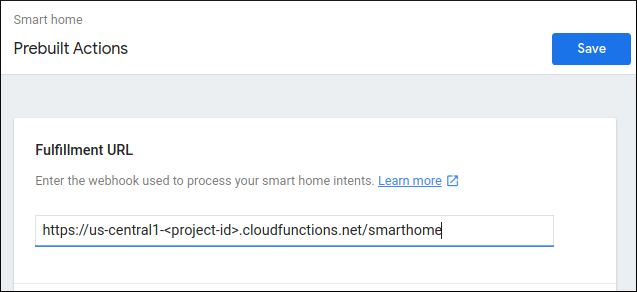
개발 > 호출 탭에서 작업의 표시 이름을 추가하고 저장을 클릭합니다. 이 이름이 Google Home 앱에 표시됩니다.
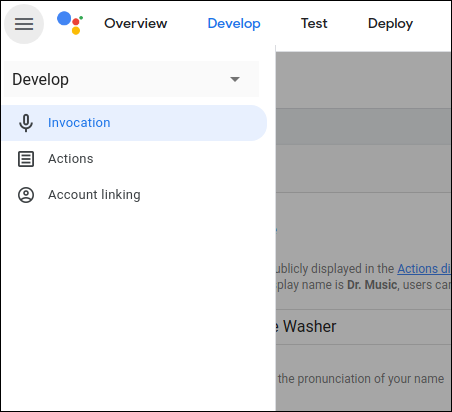
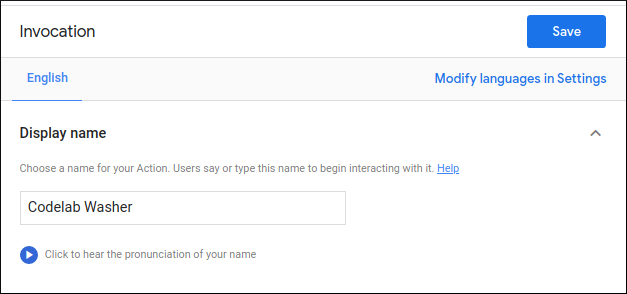
작업 연결을 사용하려면 왼쪽 탐색 메뉴에서 개발 > 계정 연결 옵션을 선택합니다. 다음 계정 연결 설정을 사용하세요.
클라이언트 ID |
|
클라이언트 비밀번호 |
|
인증 URL |
|
토큰 URL |
|
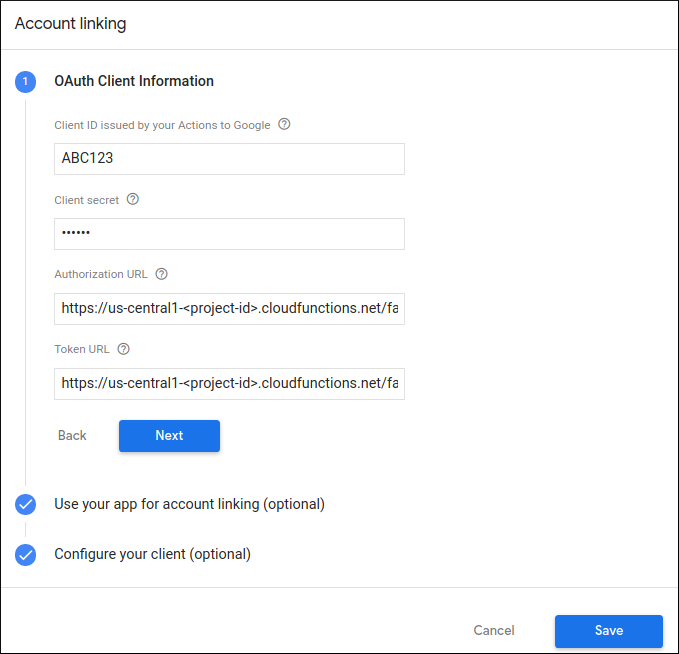
저장을 클릭하여 계정 연결 구성을 저장한 후 테스트를 클릭하여 프로젝트에서 테스트를 사용 설정합니다.
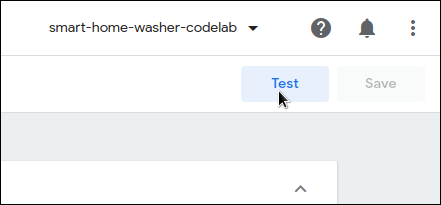
시뮬레이터로 리디렉션됩니다. '지금 테스트 사용 설정됨'이 표시되지 않으면 테스트 재설정을 클릭하여 테스트가 사용 설정되어 있는지 확인합니다.
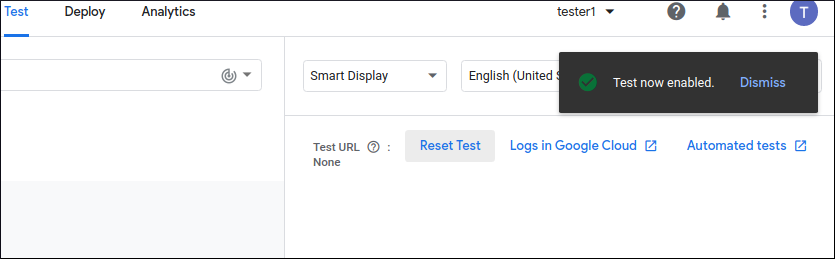
Google 어시스턴트에 연결하기
스마트 홈 작업을 테스트하려면 프로젝트를 Google 계정에 연결해야 합니다. 이렇게 하면 동일한 계정에 로그인된 Google 어시스턴트 표시 경로와 Google Home 앱을 통해 테스트할 수 있습니다.
- 휴대전화에서 Google 어시스턴트 설정을 엽니다. 콘솔에서와 동일한 계정으로 로그인해야 합니다.
- 어시스턴트에서 Google 어시스턴트 > 설정 > 홈 컨트롤로 이동합니다.
- 오른쪽 상단에 있는 검색 아이콘을 클릭합니다.
- [test] 접두사로 테스트 앱을 검색하여 특정 테스트 앱을 찾습니다.
- 항목을 선택합니다. 그러면 Google 어시스턴트가 서비스를 인증하고
SYNC요청을 보내 서비스에 사용자의 기기 목록을 제공하도록 요청합니다.
Google Home 앱을 열고 세탁기 기기가 표시되는지 확인합니다.

Google Home 앱에서 음성 명령을 사용하여 세탁기를 제어할 수 있는지 확인합니다. 클라우드 처리의 프런트엔드 웹 UI에서 기기 상태 변경도 확인할 수 있어야 합니다.
이제 기본 세탁기를 배포했으므로 기기에서 사용 가능한 모드를 맞춤설정할 수 있습니다.
4. 모드 추가
action.devices.traits.Modes 트레잇을 사용하면 기기에서 모드에 관한 설정 수를 임의로 설정할 수 있으며, 한 번에 하나만 설정할 수 있습니다. 세탁기에 모드를 추가하여 소량, 보통, 대량 등 세탁량을 정의합니다.
SYNC 응답 업데이트
functions/index.js의 SYNC 응답에 새 특성에 관한 정보를 추가해야 합니다. 이 데이터는 다음 코드 스니펫에 표시된 대로 traits 배열과 attributes 객체에 나타납니다.
index.js
app.onSync(body => {
return {
requestId: 'ff36a3cc-ec34-11e6-b1a0-64510650abcf',
payload: {
agentUserId: USER_ID,
devices: [{
id: 'washer',
type: 'action.devices.types.WASHER',
traits: [
'action.devices.traits.OnOff',
'action.devices.traits.StartStop',
'action.devices.traits.RunCycle',
// Add Modes trait
'action.devices.traits.Modes',
],
name: { ... },
deviceInfo: { ... },
attributes: {
pausable: true,
//Add availableModes
availableModes: [{
name: 'load',
name_values: [{
name_synonym: ['load'],
lang: 'en',
}],
settings: [{
setting_name: 'small',
setting_values: [{
setting_synonym: ['small'],
lang: 'en',
}]
}, {
setting_name: 'medium',
setting_values: [{
setting_synonym: ['medium'],
lang: 'en',
}]
}, {
setting_name: 'large',
setting_values: [{
setting_synonym: ['large'],
lang: 'en',
}]
}],
ordered: true,
}],
},
}],
},
};
});
새 EXECUTE 인텐트 명령어 추가
EXECUTE 인텐트에서 다음 코드 스니펫에 표시된 대로 action.devices.commands.SetModes 명령어를 추가합니다.
index.js
const updateDevice = async (execution,deviceId) => {
const {params,command} = execution;
let state, ref;
switch (command) {
case 'action.devices.commands.OnOff':
state = {on: params.on};
ref = firebaseRef.child(deviceId).child('OnOff');
break;
case 'action.devices.commands.StartStop':
state = {isRunning: params.start};
ref = firebaseRef.child(deviceId).child('StartStop');
break;
case 'action.devices.commands.PauseUnpause':
state = {isPaused: params.pause};
ref = firebaseRef.child(deviceId).child('StartStop');
Break;
// Add SetModes command
case 'action.devices.commands.SetModes':
state = {load: params.updateModeSettings.load};
ref = firebaseRef.child(deviceId).child('Modes');
break;
}
QUERY 응답 업데이트
그런 다음 QUERY 응답을 업데이트하여 세탁기의 현재 상태를 보고합니다.
queryFirebase 및 queryDevice 함수에 업데이트된 변경사항을 추가하여 실시간 데이터베이스에 저장된 상태를 가져옵니다.
index.js
const queryFirebase = async (deviceId) => {
const snapshot = await firebaseRef.child(deviceId).once('value');
const snapshotVal = snapshot.val();
return {
on: snapshotVal.OnOff.on,
isPaused: snapshotVal.StartStop.isPaused,
isRunning: snapshotVal.StartStop.isRunning,
// Add Modes snapshot
load: snapshotVal.Modes.load,
};
}
const queryDevice = async (deviceId) => {
const data = await queryFirebase(deviceId);
return {
on: data.on,
isPaused: data.isPaused,
isRunning: data.isRunning,
currentRunCycle: [{ ... }],
currentTotalRemainingTime: 1212,
currentCycleRemainingTime: 301,
// Add currentModeSettings
currentModeSettings: {
load: data.load,
},
};
};
보고서 상태 업데이트
마지막으로 reportstate 함수를 업데이트하여 세탁기의 현재 세탁량 설정을 홈 그래프에 보고합니다.
index.js
const requestBody = {
requestId: 'ff36a3cc', /* Any unique ID */
agentUserId: USER_ID,
payload: {
devices: {
states: {
/* Report the current state of your washer */
[context.params.deviceId]: {
on: snapshot.OnOff.on,
isPaused: snapshot.StartStop.isPaused,
isRunning: snapshot.StartStop.isRunning,
// Add currentModeSettings
currentModeSettings: {
load: snapshot.Modes.load,
},
},
},
},
},
};
Firebase에 배포
다음 명령어를 실행하여 업데이트된 작업을 배포합니다.
firebase deploy --only functions
배포가 완료되면 웹 UI로 이동하여 툴바에서 새로고침  버튼을 클릭합니다. 이렇게 하면 요청 동기화가 트리거되기 때문에 어시스턴트가 업데이트된
버튼을 클릭합니다. 이렇게 하면 요청 동기화가 트리거되기 때문에 어시스턴트가 업데이트된 SYNC 응답 데이터를 수신합니다.

이제 다음과 같은 명령어를 말하여 세탁기 모드를 설정할 수 있습니다.
"Hey Google, 세탁량을 대량으로 설정해 줘."
또한 다음과 같이 세탁기에 관해 질문할 수도 있습니다.
"Hey Google, 현재 세탁량은?"
5. 전환 버튼 추가
action.devices.traits.Toggles 특성은 세탁기가 터보 모드인지와 같이 true 또는 false 상태로 답변이 가능한 기기의 측면을 나타내며, 각 측면에는 이름이 지정되어 있습니다.
SYNC 응답 업데이트
SYNC 응답에서 새 기기 특성에 관한 정보를 추가해야 합니다. 다음 코드 스니펫에서와 같이 traits 배열과 attributes 객체에 나타납니다.
index.js
app.onSync(body => {
return {
requestId: 'ff36a3cc-ec34-11e6-b1a0-64510650abcf',
payload: {
agentUserId: USER_ID,
devices: [{
id: 'washer',
type: 'action.devices.types.WASHER',
traits: [
'action.devices.traits.OnOff',
'action.devices.traits.StartStop',
'action.devices.traits.RunCycle',
'action.devices.traits.Modes',
// Add Toggles trait
'action.devices.traits.Toggles',
],
name: { ... },
deviceInfo: { ... },
attributes: {
pausable: true,
availableModes: [{
name: 'load',
name_values: [{
name_synonym: ['load'],
lang: 'en'
}],
settings: [{ ... }],
ordered: true,
}],
//Add availableToggles
availableToggles: [{
name: 'Turbo',
name_values: [{
name_synonym: ['turbo'],
lang: 'en',
}],
}],
},
}],
},
};
});
새 EXECUTE 인텐트 명령어 추가
EXECUTE 인텐트에서 다음 코드 스니펫에 표시된 대로 action.devices.commands.SetToggles 명령어를 추가합니다.
index.js
const updateDevice = async (execution,deviceId) => {
const {params,command} = execution;
let state, ref;
switch (command) {
case 'action.devices.commands.OnOff':
state = {on: params.on};
ref = firebaseRef.child(deviceId).child('OnOff');
break;
case 'action.devices.commands.StartStop':
state = {isRunning: params.start};
ref = firebaseRef.child(deviceId).child('StartStop');
break;
case 'action.devices.commands.PauseUnpause':
state = {isPaused: params.pause};
ref = firebaseRef.child(deviceId).child('StartStop');
break;
case 'action.devices.commands.SetModes':
state = {load: params.updateModeSettings.load};
ref = firebaseRef.child(deviceId).child('Modes');
break;
// Add SetToggles command
case 'action.devices.commands.SetToggles':
state = {Turbo: params.updateToggleSettings.Turbo};
ref = firebaseRef.child(deviceId).child('Toggles');
break;
}
QUERY 응답 업데이트
마지막으로 세탁기의 터보 모드를 보고하려면 QUERY 응답을 업데이트해야 합니다. queryFirebase 및 queryDevice 함수에 업데이트된 변경사항을 추가하여 실시간 데이터베이스에 저장된 전환 상태를 가져옵니다.
index.js
const queryFirebase = async (deviceId) => {
const snapshot = await firebaseRef.child(deviceId).once('value');
const snapshotVal = snapshot.val();
return {
on: snapshotVal.OnOff.on,
isPaused: snapshotVal.StartStop.isPaused,
isRunning: snapshotVal.StartStop.isRunning,
load: snapshotVal.Modes.load,
// Add Toggles snapshot
Turbo: snapshotVal.Toggles.Turbo,
};
}
const queryDevice = async (deviceId) => {
const data = queryFirebase(deviceId);
return {
on: data.on,
isPaused: data.isPaused,
isRunning: data.isRunning,
currentRunCycle: [{ ... }],
currentTotalRemainingTime: 1212,
currentCycleRemainingTime: 301,
currentModeSettings: {
load: data.load,
},
// Add currentToggleSettings
currentToggleSettings: {
Turbo: data.Turbo,
},
};
};
보고서 상태 업데이트
마지막으로 reportstate 함수를 업데이트하여 세탁기가 터보 모드로 설정되어 있는지를 홈 그래프에 보고합니다.
index.js
const requestBody = {
requestId: 'ff36a3cc', /* Any unique ID */
agentUserId: USER_ID,
payload: {
devices: {
states: {
/* Report the current state of your washer */
[context.params.deviceId]: {
on: snapshot.OnOff.on,
isPaused: snapshot.StartStop.isPaused,
isRunning: snapshot.StartStop.isRunning,
currentModeSettings: {
load: snapshot.Modes.load,
},
// Add currentToggleSettings
currentToggleSettings: {
Turbo: snapshot.Toggles.Turbo,
},
},
},
},
},
};
Firebase에 배포
다음 명령어를 실행하여 업데이트된 함수를 배포합니다.
firebase deploy --only functions
배포가 완료된 후 웹 UI에서 새로고침  버튼을 클릭하여 동기화 요청을 트리거합니다.
버튼을 클릭하여 동기화 요청을 트리거합니다.
이제 다음과 같이 말하여 세탁기를 터보 모드로 설정할 수 있습니다.
"Hey Google, 세탁기 터보 모드 켜 줘."
다음과 같이 질문하여 세탁기가 터보 모드인지 확인할 수도 있습니다.
"Hey Google, 지금 세탁기 터보 모드야?"
6. 오류 및 예외 보고
스마트 홈 작업 내 오류 처리를 통해 EXECUTE 및 QUERY 응답이 실패할 경우 사용자에게 이를 보고할 수 있습니다. 알림은 사용자가 스마트 기기 및 작업과 상호작용할 때 사용자 경험을 더욱 긍정적으로 만드는 데 도움이 됩니다.
EXECUTE 또는 QUERY 요청이 실패하면 작업에서 오류 코드를 반환해야 합니다. 예를 들어 사용자가 덮개를 연 상태에서 세탁기를 시작하려 하여 오류가 발생하는 경우 EXECUTE 응답은 다음 코드 스니펫과 비슷할 수 있습니다.
{
"requestId": "ff36a3cc-ec34-11e6-b1a0-64510650abcf",
"payload": {
"commands": [
{
"ids": [
"456"
],
"status": "ERROR",
"errorCode": "deviceLidOpen"
}
]
}
}
이제 사용자가 세탁기 시작을 요청하면 어시스턴트는 다음과 같이 응답합니다.
"세탁기 덮개가 열려 있습니다. 덮개를 닫고 다시 시도해 보세요."
예외는 오류와 비슷하지만 알림이 명령어와 연관이 있는 경우로 실행을 차단할 수도 있고 그러지 않을 수도 있습니다. 예외는 StatusReport 특성을 사용하여 배터리 수준 또는 최근 상태 변경 등 관련 정보를 제공할 수 있습니다. 실행을 차단하지 않는 예외 코드는 SUCCESS 상태와 함께 반환되는 반면 실행을 차단하는 예외 코드는 EXCEPTIONS 상태와 함께 반환됩니다.
예외가 있는 응답 예시는 다음 코드 스니펫에 나와 있습니다.
{
"requestId": "ff36a3cc-ec34-11e6-b1a0-64510650abcf",
"payload": {
"commands": [{
"ids": ["123"],
"status": "SUCCESS",
"states": {
"online": true,
"isPaused": false,
"isRunning": false,
"exceptionCode": "runCycleFinished"
}
}]
}
}
어시스턴트는 다음과 같이 응답합니다.
"세탁기 가동이 완료되었습니다."
세탁기에 관한 오류 보고를 추가하려면 functions/index.js를 열고 다음 코드 스니펫과 같이 오류 클래스 정의를 추가합니다.
index.js
app.onQuery(async (body) => {...});
// Add SmartHome error handling
class SmartHomeError extends Error {
constructor(errorCode, message) {
super(message);
this.name = this.constructor.name;
this.errorCode = errorCode;
}
}
오류 코드와 오류 상태를 반환하도록 실행 응답을 업데이트합니다.
index.js
const executePromises = [];
const intent = body.inputs[0];
for (const command of intent.payload.commands) {
for (const device of command.devices) {
for (const execution of command.execution) {
executePromises.push( ... )
//Add error response handling
.catch((error) => {
functions.logger.error('EXECUTE', device.id, error);
result.ids.push(device.id);
if(error instanceof SmartHomeError) {
result.status = 'ERROR';
result.errorCode = error.errorCode;
}
})
);
}
}
}
이제 어시스턴트는 개발자가 신고한 오류 코드에 관해 사용자에게 알릴 수 있습니다. 다음 섹션에서 구체적인 예를 확인할 수 있습니다.
7. 2차 사용자 확인 추가
기기에 보호가 필요하거나 승인된 특정 사용자 그룹으로 제한되어야 하는 모드가 있다면(예: 소프트웨어 업데이트 또는 잠금 해제) 작업에 보조 사용자 확인을 구현해야 합니다.
모든 기기 유형과 특성에 대해 2차 사용자 인증을 구현하여 보안 문제가 매번 발생할지 또는 특정 기준을 충족해야 하는지를 맞춤설정할 수 있습니다.
지원되는 세 가지 질문 유형은 다음과 같습니다.
Nochallenge: 인증 챌린지를 사용하지 않는 요청 및 응답(기본 동작)ackNeeded: 명시적인 확인이 필요한 2차 사용자 확인 (예 또는 아니요)pinNeeded: 개인 식별 번호 (PIN)가 필요한 2차 사용자 확인
이 Codelab에서는 세탁기를 켜는 명령어에 ackNeeded 챌린지를 추가하고 2차 인증 문제가 실패하면 오류를 반환하는 기능을 추가합니다.
functions/index.js를 열고 다음 코드 스니펫과 같이 오류 코드 및 챌린지 유형을 반환하는 오류 클래스 정의를 추가합니다.
index.js
class SmartHomeError extends Error { ... }
// Add secondary user verification error handling
class ChallengeNeededError extends SmartHomeError {
/**
* Create a new ChallengeNeededError
* @param {string} suvType secondary user verification challenge type
*/
constructor(suvType) {
super('challengeNeeded', suvType);
this.suvType = suvType;
}
}
또한 실행 응답을 업데이트하여 다음과 같이 challengeNeeded 오류를 반환해야 합니다.
index.js
const executePromises = [];
const intent = body.inputs[0];
for (const command of intent.payload.commands) {
for (const device of command.devices) {
for (const execution of command.execution) {
executePromises.push( ... )
.catch((error) => {
functions.logger.error('EXECUTE', device.id, error);
result.ids.push(device.id);
if(error instanceof SmartHomeError) {
result.status = 'ERROR';
result.errorCode = error.errorCode;
//Add error response handling
if(error instanceof ChallengeNeededError) {
result.challengeNeeded = {
type: error.suvType
};
}
}
})
);
}
}
}
마지막으로 updateDevice를 수정하여 세탁기를 켜거나 끄려고 할 때 명시적 확인을 요청합니다.
index.js
const updateDevice = async (execution,deviceId) => {
const {challenge,params,command} = execution; //Add secondary user challenge
let state, ref;
switch (command) {
case 'action.devices.commands.OnOff':
//Add secondary user verification challenge
if (!challenge || !challenge.ack) {
throw new ChallengeNeededError('ackNeeded');
}
state = {on: params.on};
ref = firebaseRef.child(deviceId).child('OnOff');
break;
...
}
return ref.update(state)
.then(() => state);
};
Firebase에 배포
다음 명령어를 실행하여 업데이트된 함수를 배포합니다.
firebase deploy --only functions
업데이트된 코드를 배포한 후 다음과 같이 어시스턴트에 세탁기를 켜거나 끄도록 요청하여 작업을 음성으로 확인해야 합니다.
나: "Hey Google, 세탁기 켜 줘."
어시스턴트: "세탁기를 켜시겠어요?"
나: "응"
또한 Firebase 로그를 열어 2차 사용자 확인 흐름의 각 단계에 대한 자세한 응답을 확인할 수 있습니다.

8. 축하합니다

수고하셨습니다 Modes 및 Toggles 특성을 통해 스마트 홈 작업의 기능을 확장하고 보조 사용자 확인을 통해 실행을 보호했습니다.
자세히 알아보기
다음은 작업을 좀 더 활용하기 위해 구현할 수 있는 몇 가지 아이디어입니다.
- 기기에 로컬 실행 기능을 추가합니다.
- 기기 상태를 수정하려면 다른 2차 사용자 인증 질문 유형을 사용하세요.
RunCycle속성 QUERY 응답을 업데이트하여 동적으로 업데이트합니다.- 이 GitHub 샘플을 살펴봅니다.

